Comment télécharger des jeux sur votre Xbox One à partir de votre téléphone

Les jeux Xbox One peuvent être très volumineux et prendre des heures à télécharger. Plutôt que d'attendre que les jeux soient téléchargés lorsque vous êtes prêt à les lire, vous pouvez démarrer à distance les téléchargements de jeux sur votre Xbox One à partir d'un smartphone ou d'un navigateur Web. Ils seront automatiquement téléchargés sur votre Xbox et seront prêts quand vous rentrerez à la maison, pour que vous puissiez les jouer instantanément.
Cela ne fonctionne qu'avec les jeux numériques. Si vous avez un jeu physique, vous devez l'insérer dans le lecteur de votre Xbox One avant que la console ne commence à l'installer et télécharger les mises à jour nécessaires.
Comment configurer votre Xbox One pour les téléchargements de jeux à distance
travailler si votre Xbox One est suspendu et configuré pour télécharger automatiquement les mises à jour du jeu et rester en mode Instant-on. Ce sont les paramètres par défaut, donc tout devrait fonctionner. Toutefois, si vous avez modifié ces paramètres dans le passé, vous devrez peut-être les réactiver.
Si vous n'êtes pas sur votre Xbox One pour le moment, n'hésitez pas à ignorer cette section et essayez d'utiliser l'application. ou site web pour télécharger un jeu. Cela fonctionnera si vous n'avez pas modifié ces paramètres par défaut.
Tout d'abord, allez dans Paramètres> Tous les paramètres> Système> Mises à jour. Assurez-vous que le paramètre "Conserver mes jeux et applications à jour" est activé ici. Si ce n'est pas le cas, votre Xbox One ne téléchargera pas automatiquement de nouveaux jeux ou mises à jour
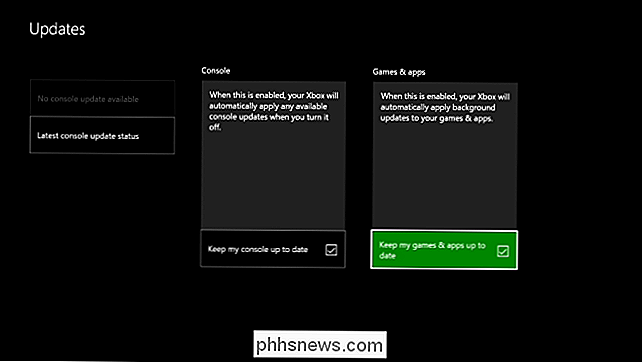
CONNEXES: Combien économise réellement le mode "économie d'énergie" de la Xbox One?
Tous les paramètres> Alimentation et démarrage> Mode d'alimentation et démarrage. Assurez-vous que votre Xbox One est réglé sur le mode d'alimentation "Instant-on". Cela signifie que la Xbox One ira dans une sorte de mode veille où certaines fonctions restent actives, y compris les téléchargements en arrière-plan de jeux et de mises à jour. Ne le réglez pas sur le mode "Économie d'énergie" ou il s'arrêtera complètement, et vous ne pourrez pas utiliser la fonction de téléchargement de jeu à distance.
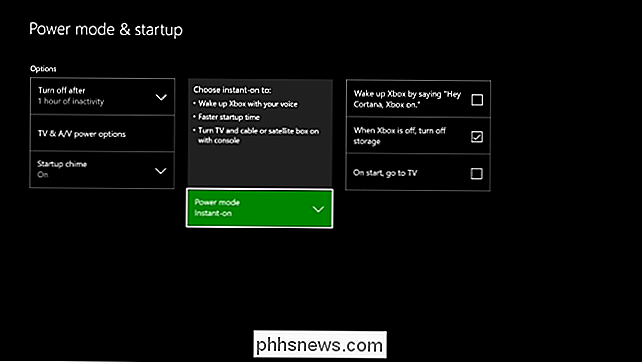
Vous devez également vous assurer que vous vous êtes connecté à la Xbox One avec le compte Microsoft que vous prévoyez d'utiliser sur votre téléphone. Vous pouvez le vérifier dans Paramètres> Tous les paramètres> Connexion, sécurité et clé d'accès.
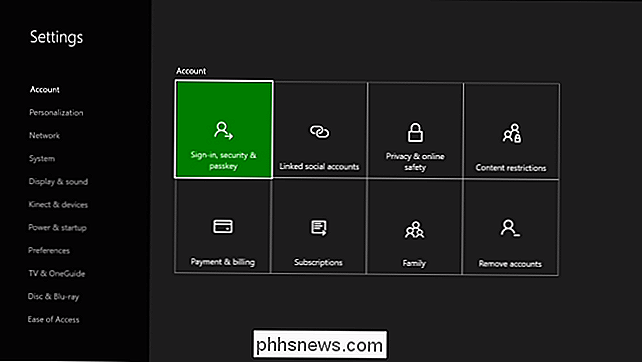
Comment commencer à télécharger des jeux avec votre téléphone
Vous pouvez télécharger des mises à jour depuis votre téléphone en utilisant l'application Xbox disponible sur Google Play pour Android , App Store d'Apple pour iPhone, ou même le Windows Store pour Windows Phone. Cette application s'appelait auparavant "Xbox Smartglass", mais elle s'appelle désormais "Xbox".
Téléchargez l'application et connectez-vous avec le même compte Microsoft que vous avez connecté à votre Xbox One. Appuyez sur le bouton de menu dans le coin supérieur gauche et appuyez sur "Store" pour afficher la boutique Xbox.
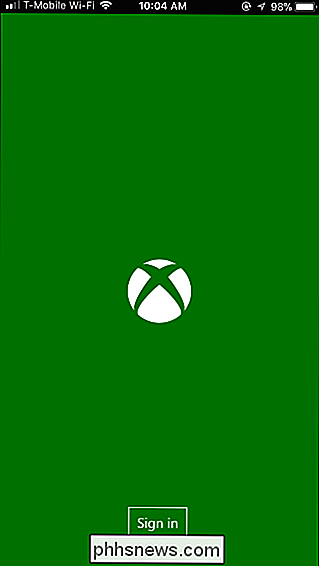
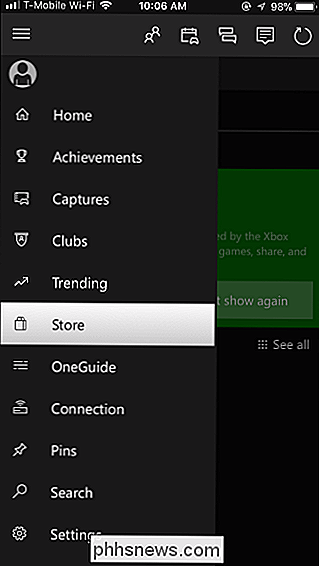
Recherchez le jeu que vous souhaitez installer sur votre Xbox One dans le magasin. Vous pouvez soit trouver un jeu gratuit et appuyez sur "Get it free" ou acheter un jeu d'ici et commencer immédiatement l'installation sur votre Xbox One.
Une fois que vous avez acheté le jeu (ou appuyez sur le bouton "Get it free" ), vous verrez un bouton "Installer sur Xbox One" sur sa page Store. Touchez ce bouton et l'application le placera en file d'attente pour téléchargement sur votre Xbox One.
Si vous avez déjà acheté un jeu ou l'avez téléchargé gratuitement et que vous souhaitez le télécharger à nouveau, recherchez le jeu sur le Store et affichez sa page . Vous verrez immédiatement le bouton "Installer sur Xbox One", que vous pouvez appuyer pour commencer le téléchargement.
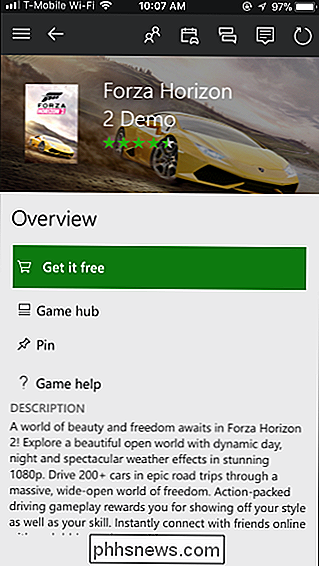
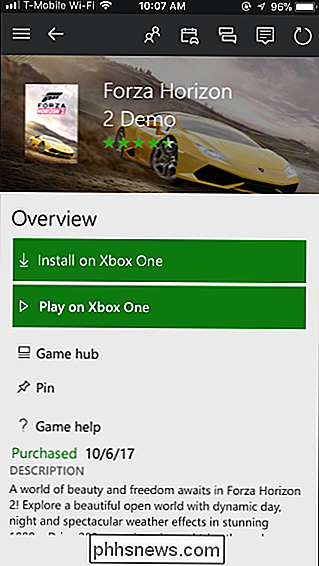
Si la Xbox One est en mode Instant-on et télécharge automatiquement les mises à jour, elle commencera bientôt à télécharger le jeu automatiquement . Vous pouvez afficher la progression du téléchargement sur la console sous Jeux et applications> File d'attente lorsque vous revenez sur votre Xbox One.
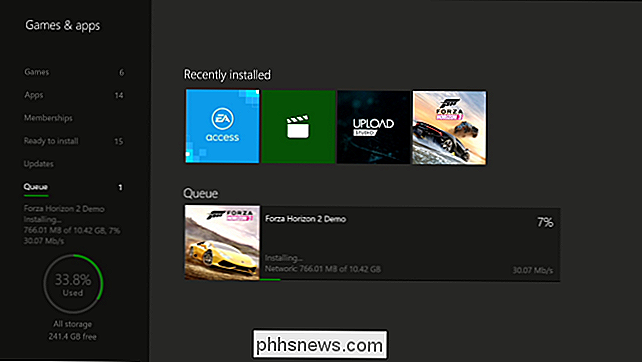
Comment démarrer le téléchargement de jeux à l'aide de n'importe quel navigateur Web
Vous pouvez faire la même chose depuis Xbox Store site Web, aussi. Cela fonctionne exactement comme l'application Xbox pour smartphones. Vous devez simplement vous connecter avec le compte Microsoft que vous utilisez sur votre Xbox One.
Allez sur le site Web Xbox Store de Microsoft et connectez-vous avec votre compte Microsoft. Rechercher un jeu Xbox One et soit l'acheter ou l'obtenir gratuitement, selon le prix.
Une fois que vous avez, vous verrez un bouton "Installer sur Xbox One" sur la page Web du jeu. Cliquez sur le bouton pour le mettre en file d'attente à télécharger sur votre Xbox One. Si vous avez déjà acheté un jeu payant ou téléchargé un jeu gratuit, vous verrez immédiatement ce bouton lorsque vous affichez la page Web du jeu.
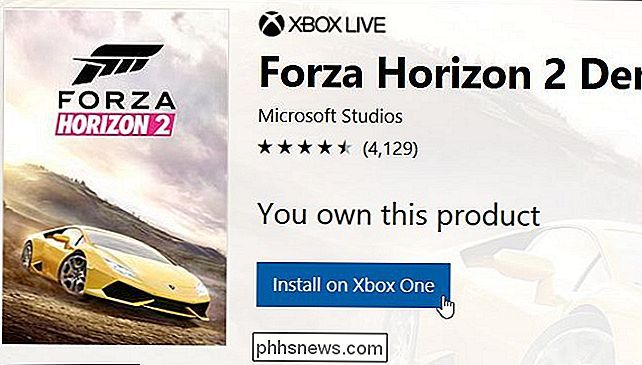
Si le téléchargement ne démarre pas
Si votre Xbox One ne commence pas immédiatement à télécharger le jeu, il est probablement configuré pour ne pas télécharger les mises à jour automatiquement ou est en mode Économie d'énergie au lieu du mode Instant-on. Il est également possible que la Xbox One soit déconnectée d'Internet. Le jeu devrait toujours commencer à télécharger lorsque vous allumez votre Xbox One et que vous le connectez à Internet.
Pour que cela fonctionne dans le futur, activez les mises à jour automatiques des jeux, sélectionnez le mode Instant-on et vérifiez que vous êtes connecté. le compte Microsoft que vous utilisez dans l'application Xbox ou sur le site Web Xbox.

Qu'est-ce que coreauthd et pourquoi s'exécute-t-il sur mon Mac?
Vous regardez dans Activity Monitor pour voir ce qui se passe sur votre Mac, quand vous remarquez quelque chose d'inhabituel: coreauthd. Quel est ce processus? Tout d'abord, il fait partie de macOS, alors ne vous inquiétez pas de son caractère infâme. RELATED: Qu'est-ce que ce processus et pourquoi s'exécute-t-il sur mon Mac?

10 Utilisations pratiques pour votre ancien iPad ou tablette Android
Les ventes de tablettes sont en train de chuter pour le moment, probablement à cause de gros smartphones et d'ordinateurs portables convertibles. Mais si vous avez un ou plusieurs comprimés à la maison en train de ramasser de la poussière alors que vous heurtez votre smartphone géant, il y a probablement de bonnes façons de les utiliser plutôt que de les vendre ou de les recycler.



